轻松搞定 Excel 选择按钮,详细攻略指南
在日常办公中,Excel 的使用频率极高,其中选择按钮的设置对于提高工作效率和数据处理的精准性有着重要作用,让我们一同深入了解如何巧妙设置 Excel 选择按钮。
中心句:Excel 选择按钮在办公中的重要性不可小觑。
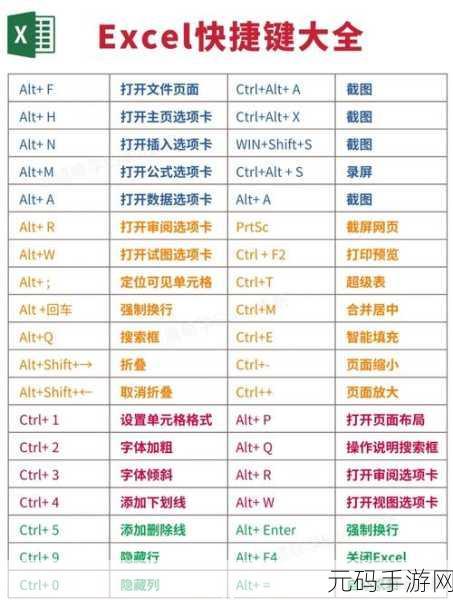
要成功设置 Excel 选择按钮,首先需要打开 Excel 软件,并进入到需要添加选择按钮的工作表,在菜单栏中找到“开发工具”选项,如果没有显示该选项,可以通过“文件 - 选项 - 自定义功能区”来进行添加。
中心句:打开 Excel 软件并找到“开发工具”选项,若未显示需进行添加操作。
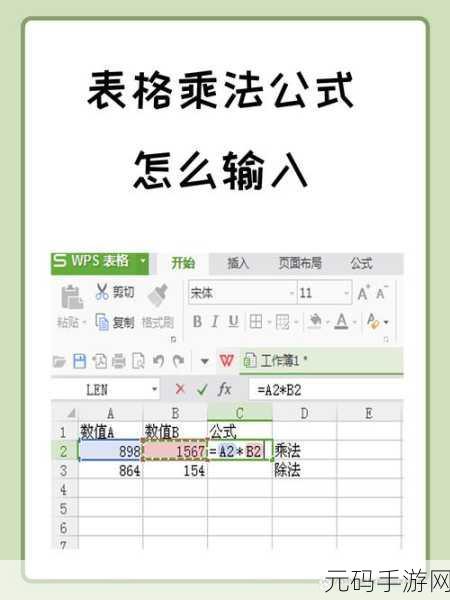
在“开发工具”选项卡中,点击“插入”按钮,然后在表单控件中选择“选项按钮”,鼠标指针会变成十字形状,在需要添加选择按钮的位置按下鼠标左键并拖动,即可绘制出选择按钮的大小和形状。
中心句:在“开发工具”选项卡中插入表单控件中的“选项按钮”。
绘制好选择按钮后,还需要对其进行属性设置,右键单击选择按钮,选择“设置控件格式”,在弹出的对话框中,可以设置选择按钮的标题、值、单元格链接等属性,根据实际需求进行相应的设置,以满足具体的工作要求。
中心句:绘制选择按钮后需对其进行属性设置。
值得注意的是,在设置选择按钮的过程中,要确保每个选择按钮的属性设置准确无误,避免因错误设置而导致数据处理出现问题,多进行实践操作,熟练掌握选择按钮的设置技巧,能够大大提高工作效率。
中心句:设置选择按钮时要确保属性准确无误,多实践以提高效率。
就是关于 Excel 选择按钮设置的详细攻略,希望对您有所帮助。
参考来源:Excel 官方帮助文档及相关办公软件教程。









